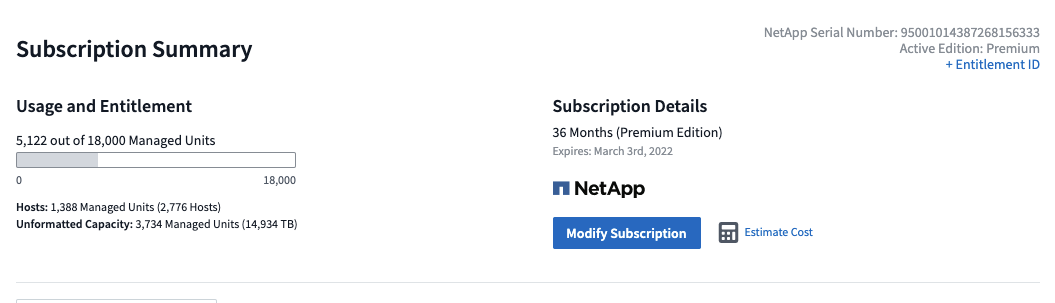Iscrizione a Data Infrastructure Insights
 Suggerisci modifiche
Suggerisci modifiche


Per iniziare a utilizzare Data Infrastructure Insights bastano tre semplici passaggi:
-
Registrati per un account su"* NetApp Console*" per accedere a tutte le offerte Cloud di NetApp.
-
Registrati per una prova gratuita di Data Infrastructure Insights per esplorare le funzionalità disponibili. Per registrarsi per una prova gratuita:
-
Vai a https://netapp.com
-
Seleziona Come acquistare nella parte superiore della pagina.
-
Seleziona Richiedi prova. Se non sei ancora registrato su Console, inserisci i tuoi dati e registrati. Altrimenti, accedi.
-
Fissa un appuntamento o attendi che un rappresentante ti contatti in merito alla tua prova.
-
-
Iscriviti a Data Infrastructure Insights per un accesso continuo e ininterrotto ai tuoi dati tramite una varietà di opzioni di abbonamento flessibili:
-
AWS Marketplace:
-
"Azure Marketplace"(tutte le opzioni di abbonamento)
Durante la procedura di registrazione, puoi scegliere la regione globale in cui ospitare il tuo ambiente Data Infrastructure Insights . Per ulteriori informazioni, leggi Data Infrastructure Insights"Informazioni e Regione" .
Per informazioni dettagliate sulle funzionalità e le opzioni di prezzo Data Infrastructure Insights , vedere"Edizioni di Data Infrastructure Insights" pagina.
Durante l'utilizzo di Data Infrastructure Insights, se vedi un'icona a forma di lucchetto significa che la funzionalità non è disponibile nel tuo abbonamento attuale o è disponibile in forma limitata. Per avere accesso completo, abbonati a questa funzionalità. Alcune funzionalità sono disponibili comeValutazione del modulo prima di abbonarti.
significa che la funzionalità non è disponibile nel tuo abbonamento attuale o è disponibile in forma limitata. Per avere accesso completo, abbonati a questa funzionalità. Alcune funzionalità sono disponibili comeValutazione del modulo prima di abbonarti.
Edizione di prova
Quando ti registri a Data Infrastructure Insights e il tuo ambiente è attivo, inizi una prova gratuita di Data Infrastructure Insights della durata di 30 giorni. Durante questa prova potrai esplorare le funzionalità offerte da Data Infrastructure Insights nel tuo ambiente.
In qualsiasi momento durante il periodo di prova, puoi abbonarti a Data Infrastructure Insights. L'abbonamento a Data Infrastructure Insights garantisce un accesso ininterrotto ai tuoi dati e un'estensione"supporto prodotto" opzioni.
Data Infrastructure Insights visualizza un banner quando il periodo di prova gratuito sta per scadere. All'interno del banner è presente un link Visualizza abbonamento, che apre la pagina Amministrazione → Abbonamento. Gli utenti non amministratori vedranno il banner ma non potranno accedere alla pagina Abbonamento.

|
Se hai bisogno di più tempo per valutare Data Infrastructure Insights e la tua prova gratuita scade tra 4 giorni o meno, puoi estenderla per altri 30 giorni. È possibile estendere il periodo di prova solo una volta. Non è possibile estendere il periodo di prova se è scaduto. |
Prova tramite AWS Marketplace
Puoi anche registrarti per una prova gratuita tramite AWS Marketplace. La prova gratuita di AWS Marketplace ti dà accesso a Data Infrastructure Insights per un periodo di prova di 33 giorni.
La prova gratuita di AWS Marketplace non può essere estesa.
Cosa succede se il mio periodo di prova è scaduto?
Se la prova gratuita è scaduta e non ti sei ancora abbonato a Data Infrastructure Insights, avrai a disposizione funzionalità limitate finché non ti abbonerai. L'acquisizione dei dati potrebbe cessare e, dopo alcune settimane, i tuoi dati verranno eliminati in base alla nostra politica di conservazione dei dati.
Cosa succede se il mio abbonamento è scaduto?
Se hai un abbonamento a Data Infrastructure Insights, ma è scaduto, avrai un periodo di grazia di cinque giorni per rinnovarlo. Tutte le funzionalità di Data Infrastructure Insights rimarranno attive durante questo periodo di tolleranza.
Una volta trascorso il periodo di tolleranza, la funzionalità Data Infrastructure Insights verrà sospesa fino al rinnovo. Per rinnovare, consulta la pagina Amministrazione > Abbonamento oppure contatta il reparto vendite NetApp .

|
I dati Data Infrastructure Insights rimangono intatti per 30 giorni dopo il periodo di tolleranza. Se rinnovi l'abbonamento entro questo periodo, tutti i tuoi dati fino alla scadenza del periodo di grazia saranno disponibili. |
Valutazione del modulo
Puoi anche usufruire delle Valutazioni dei moduli. Ad esempio, se sei già abbonato a Infrastructure Observability ma stai aggiungendo Kubernetes al tuo ambiente, entrerai automaticamente in una valutazione di Kubernetes Observability di 30 giorni, a partire dal momento in cui installi NetApp Kubernetes Monitoring Operator. Al termine del periodo di valutazione ti verrà addebitato solo l'utilizzo dell'unità gestita da Kubernetes Observability.

|
Tieni presente che ti verrà addebitato l'utilizzo della nuova unità gestita (MU) in seguito alla valutazione, quindi assicurati di pianificare di conseguenza. Al termine della valutazione del modulo, verrai avvisato se sarà necessario aggiungere altre MU per evitare l'interruzione del servizio. |
Puoi monitorare l'utilizzo delle tue unità gestite nella pagina Amministrazione > Abbonamento nella scheda Utilizzo.
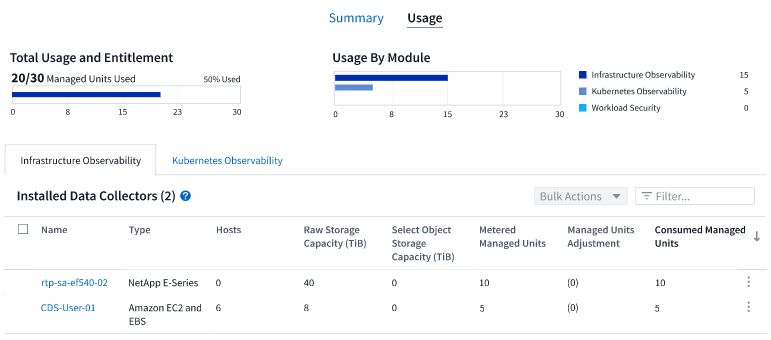

|
Una Valutazione del modulo non è una Prova: utilizziamo il termine prova quando forniamo ai clienti un periodo di prova gratuito per utilizzare il servizio Data Infrastructure Insights per confermare l'idoneità e consentire l'acquisto. La valutazione di un modulo è diversa: in questo caso consentiamo a un cliente pagante di provare un modulo di Data Infrastructure Insights che non ha utilizzato negli ultimi mesi del suo abbonamento a pagamento. Quando la valutazione è attiva, non vengono addebitati costi per il solo modulo appena configurato. L'ambiente di lavoro dei clienti è ancora in abbonamento e non è tornato alla versione di prova gratuita. L'abbonamento non è cambiato. |
Estimatore
Durante la valutazione di un modulo, non ti verrà addebitato l'utilizzo di MU per le risorse consumate per il modulo, ma puoi aprire lo Stimatore (nella scheda Riepilogo) per vedere come verranno addebitate le MU dopo la valutazione, nonché provare scenari "Cosa succederebbe se" con il numero di MU di cui potresti aver bisogno in futuro. Reimposta i numeri uscendo dallo Stimatore.

Selezionare la casella di controllo accanto a un modulo per aggiungere o rimuovere tutte le MU del modulo dal costo stimato.
Lo strumento di stima ti consente anche di vedere come si sommano i numeri per un componente aggiuntivo, con cui mantieni il termine di abbonamento attuale e aumenti il numero di unità gestite con licenza, o per un'opzione di rinnovo per l'abbonamento di rinnovo che acquisteresti al termine del termine di abbonamento attuale.
Si noti che i clienti hanno diritto a una sola valutazione del modulo per abbonamento.
Opzioni di abbonamento
Per abbonarti, vai su Amministrazione → Abbonamento. Oltre ai pulsanti Iscriviti, potrai visualizzare i tuoi collettori dati installati e calcolare la tua misurazione stimata. Per un ambiente tipico, puoi fare clic sul pulsante self-service AWS Marketplace. Se il tuo ambiente include o si prevede che includa 1.000 o più unità gestite, hai diritto ai prezzi basati sul volume.
Misurazione dell'osservabilità
L'osservabilità Data Infrastructure Insights viene misurata in uno dei due modi seguenti:
-
Misurazione della capacità
-
Misurazione delle unità gestite (legacy)
Il tuo abbonamento verrà calcolato tramite uno di questi metodi, a seconda che tu abbia già un abbonamento o che tu stia lanciando un nuovo abbonamento.
Misurazione della capacità
Data Infrastructure Insights L'osservabilità misura l'utilizzo in base al livello di archiviazione del tenant. Potresti avere magazzini che rientrano in una o più di queste categorie:
-
Materie prime primarie
-
Oggetto grezzo
-
Cloud consumato
Ogni livello viene misurato a una tariffa diversa, e il totale viene calcolato insieme per darti un diritto ponderato. La formula per calcolare l'utilizzo ponderato è la seguente:
Weighted Capacity = Raw TiB + (0.1 x Object Tier Raw TiB) + (0.25 x Cloud Tier Provisioned TiB) Per facilitare questa operazione, DII calcola un singolo numero di *diritto ponderato* in base alle quantità _sottoscritte_; calcola quindi lo stesso numero in base allo spazio di archiviazione _scoperto_ e dichiara la violazione solo se la capacità scoperta è maggiore del diritto ponderato. Ciò offre la flessibilità di monitorare quantità che variano rispetto agli importi sottoscritti per ciascun livello, cosa consentita da DII a condizione che lo spazio di archiviazione totale scoperto rientri nell'autorizzazione ponderata sottoscritta.
Misurazione delle unità gestite (legacy)
Utilizzo del misuratore di osservabilità dell'infrastruttura Data Infrastructure Insights e dell'osservabilità di Kubernetes per unità gestita. L'utilizzo delle unità gestite viene calcolato in base al numero di host o macchine virtuali e alla quantità di capacità non formattata gestita nell'ambiente infrastrutturale.
-
1 unità gestita = 2 host (qualsiasi macchina virtuale o fisica)
-
1 unità gestita = 4 TiB di capacità non formattata di dischi fisici o virtuali
-
1 unità gestita = 40 TiB di capacità non formattata di storage secondario selezionato: AWS S3, Cohesity SmartFiles, Dell EMC Data Domain, Dell EMC ECS, Hitachi Content Platform, IBM Cleversafe, NetApp StorageGRID, Rubrik.
-
1 unità gestita = 4 vCPU di Kubernetes.
-
1 Regolazione K8s dell'unità gestita = 2 nodi o host monitorati anche dall'infrastruttura.
-
Misurazione della sicurezza del carico di lavoro
La sicurezza del carico di lavoro viene misurata dal cluster utilizzando lo stesso approccio della misurazione dell'osservabilità.
Puoi visualizzare l'utilizzo di Workload Security nella pagina Amministrazione > Abbonamento nella scheda Workload Security.
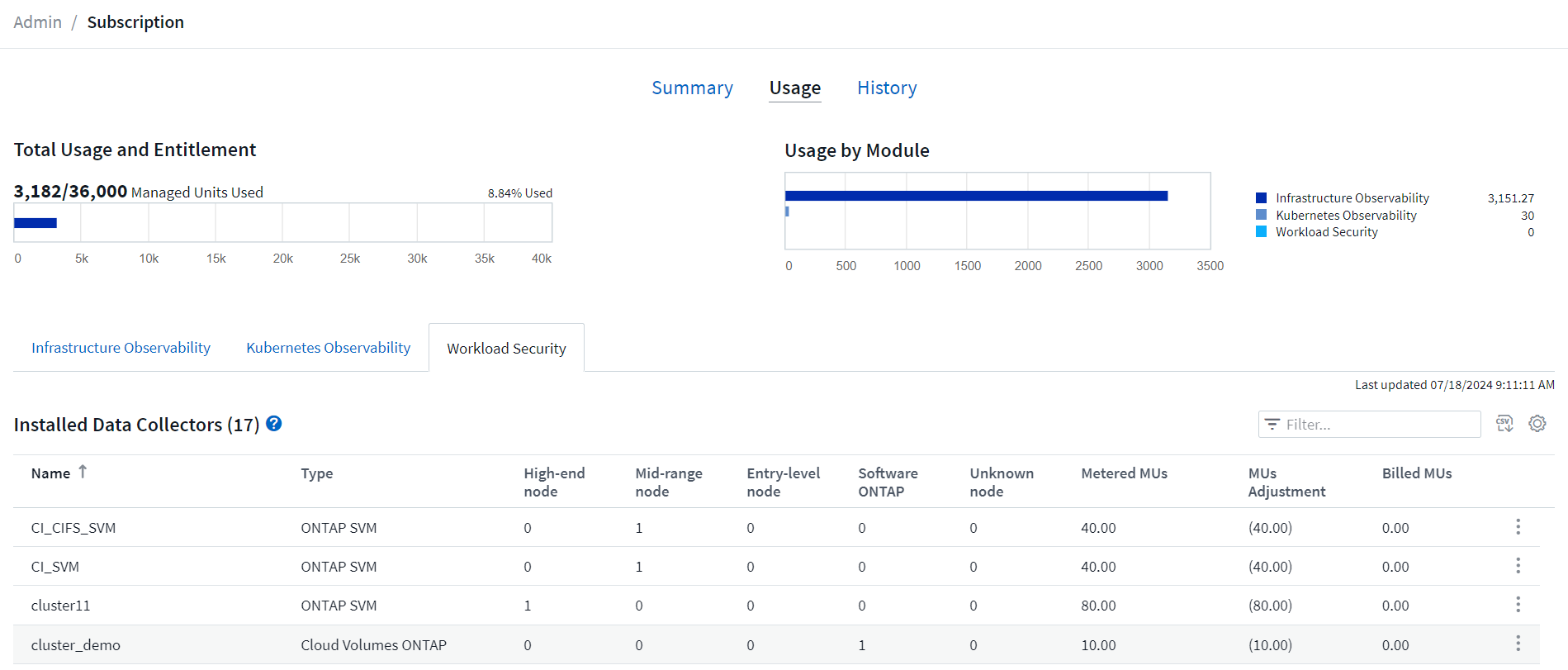

|
Gli abbonamenti Workload Security esistenti hanno l'utilizzo di MU regolato in modo che l'utilizzo dei nodi non consumi unità gestite. Data Infrastructure Insights misura l'utilizzo per garantire la conformità con l'utilizzo concesso in licenza. |
Come posso abbonarmi?
Se il numero delle tue unità gestite è inferiore a 1.000, puoi abbonarti tramite NetApp Sales oppureauto-iscrizione tramite AWS Marketplace.
Iscriviti tramite NetApp Sales Direct
Se il numero previsto di unità gestite è pari o superiore a 1.000, fare clic su"Contatta il reparto vendite" pulsante per iscriverti tramite il team vendite NetApp .
Devi fornire il numero di serie di Data Infrastructure Insights al tuo rappresentante commerciale NetApp affinché l'abbonamento a pagamento possa essere applicato al tuo ambiente Data Infrastructure Insights . Il numero di serie identifica in modo univoco l'ambiente di prova Data Infrastructure Insights e può essere trovato nella pagina Amministrazione > Abbonamento.
Auto-iscrizione tramite AWS Marketplace

|
Per poter applicare un abbonamento ad AWS Marketplace al tuo account di prova Data Infrastructure Insights esistente, devi essere un proprietario o un amministratore dell'account. Inoltre, è necessario disporre di un account Amazon Web Services (AWS). |
Facendo clic sul collegamento Amazon Marketplace si apre AWS "Data Infrastructure Insights" pagina di abbonamento, dove puoi completare il tuo abbonamento. Tieni presente che i valori immessi nella calcolatrice non vengono inseriti nella pagina di sottoscrizione AWS; dovrai immettere il numero totale di unità gestite in questa pagina.
Dopo aver inserito il numero totale di unità gestite e aver scelto la durata dell'abbonamento di 12 o 36 mesi, clicca su Configura il tuo account per completare la procedura di abbonamento.
Una volta completato il processo di sottoscrizione ad AWS, verrai reindirizzato al tuo ambiente Data Infrastructure Insights . Oppure, se l'ambiente non è più attivo (ad esempio, se hai effettuato la disconnessione), verrai indirizzato alla pagina di accesso della console NetAPp. Quando effettuerai nuovamente l'accesso a Data Infrastructure Insights , il tuo abbonamento sarà attivo.

|
Dopo aver cliccato su Configura il tuo account nella pagina AWS Marketplace, devi completare la procedura di abbonamento ad AWS entro un'ora. Se non completi la procedura entro un'ora, dovrai cliccare nuovamente su Configura il tuo account per completarla. |
Se si verifica un problema e il processo di abbonamento non viene completato correttamente, verrà comunque visualizzato il banner "Versione di prova" quando si accede al proprio ambiente. In questo caso, puoi andare su Amministrazione > Abbonamento e ripetere la procedura di abbonamento.
Visualizza lo stato del tuo abbonamento
Una volta attivato l'abbonamento, puoi visualizzarne lo stato e l'utilizzo delle unità gestite dalla pagina Amministrazione > Abbonamento.
La scheda Riepilogo abbonamento mostra elementi come i seguenti:
-
Edizione corrente
-
Numero di serie dell'abbonamento
-
Diritto attuale alla MU
La scheda Utilizzo mostra l'attuale utilizzo di MU e la suddivisione di tale utilizzo in base al raccoglitore dati.
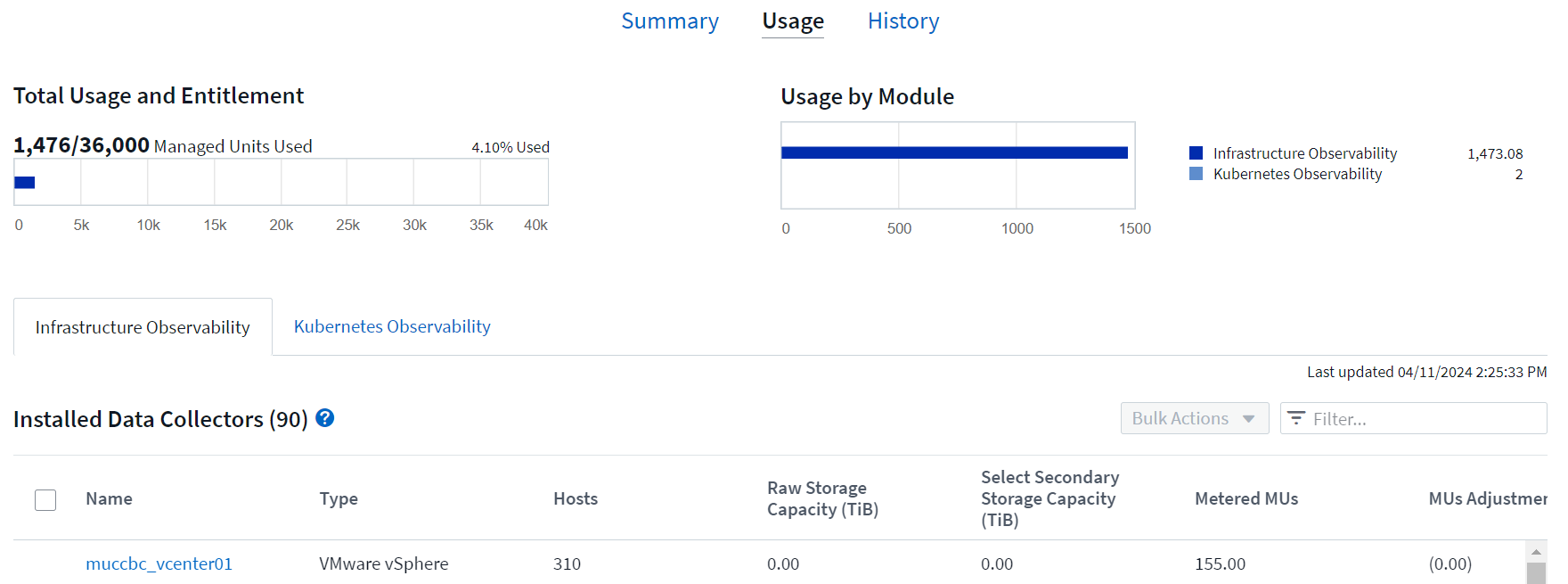
La scheda Cronologia fornisce informazioni dettagliate sull'utilizzo di MU negli ultimi 7-90 giorni. Passando il mouse su una colonna del grafico si ottiene una ripartizione per modulo (ad esempio, Osservabilità, Kubernetes).
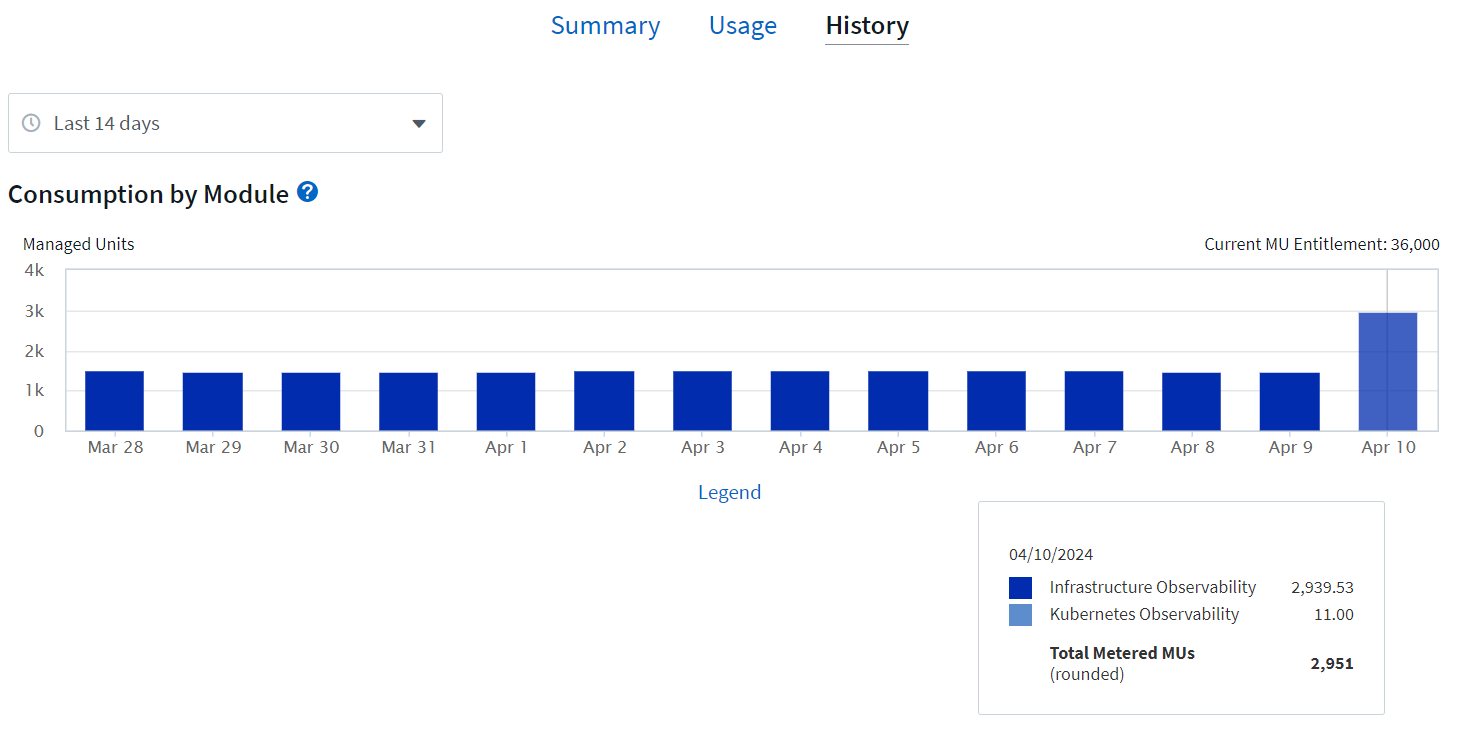
Visualizza la tua gestione dell'utilizzo
La scheda Gestione utilizzo mostra una panoramica dell'utilizzo delle unità gestite, nonché schede che suddividono il consumo delle unità gestite per collettore o cluster Kubernetes.

|
Il conteggio delle unità gestite con capacità non formattata riflette la somma della capacità grezza totale nell'ambiente e viene arrotondato all'unità gestita più vicina. |

|
La somma delle unità gestite potrebbe differire leggermente dal conteggio dei raccoglitori di dati nella sezione riepilogativa. Ciò avviene perché il conteggio delle unità gestite viene arrotondato all'unità gestita più vicina. La somma di questi numeri nell'elenco dei Data Collector potrebbe essere leggermente superiore al totale delle Unità gestite nella sezione Stato. La sezione riepilogativa riflette il numero effettivo di unità gestite per il tuo abbonamento. |
Nel caso in cui l'utilizzo si avvicini o superi l'importo sottoscritto, è possibile ridurlo eliminando i raccoglitori di dati o interrompendo il monitoraggio dei cluster Kubernetes. Elimina un elemento da questo elenco cliccando sul menu "tre puntini" e selezionando Elimina.
Cosa succede se supero l'utilizzo a cui sono iscritto?
Vengono visualizzati degli avvisi quando l'utilizzo delle unità gestite supera l'80%, il 90% e il 100% dell'importo totale sottoscritto:
| Quando l'utilizzo supera: | Questo accade / Azione consigliata: |
|---|---|
80% |
Viene visualizzato un banner informativo. Non è necessaria alcuna azione. |
90% |
Viene visualizzato un banner di avviso. Potresti voler aumentare il numero di unità gestite a cui sei iscritto. |
100% |
Un banner di errore viene visualizzato finché non si esegue una delle seguenti operazioni:
|
Iscriviti direttamente e salta la prova
Puoi anche iscriverti a Data Infrastructure Insights direttamente da "Mercato AWS" , senza prima creare un ambiente di prova. Una volta completata la sottoscrizione e configurato l'ambiente, l'iscrizione sarà immediata.
Aggiunta di un ID di autorizzazione
Se possiedi un prodotto NetApp valido in bundle con Data Infrastructure Insights, puoi aggiungere il numero di serie di quel prodotto al tuo abbonamento Data Infrastructure Insights esistente. Ad esempio, se hai acquistato NetApp Astra Control Center, il numero di serie della licenza Astra Control Center può essere utilizzato per identificare l'abbonamento in Data Infrastructure Insights. Data Infrastructure Insights fa riferimento a questo come ID di autorizzazione.
Per aggiungere un ID di autorizzazione al tuo abbonamento a Data Infrastructure Insights , nella pagina Amministrazione > Abbonamento, fai clic su +ID autorizzazione.